Chromebook을 별도의 화면이나 TV에 연결하는 방법

Chrome OS는 사용자가 Chromebook을 별도의 화면이나 TV에 연결할 수 있는 다양한 방법을 지원합니다.

파일 및 폴더 권한을 관리하거나 레지스트리를 탐색한 적이 있다면 “S-1-5-21-3011698416-3634052959-2884390752-500”과 같은 긴 값 문자열을 본 적이 있을 것입니다. 이 문자열을 보안 식별자 또는 SID 코드라고 합니다. 각 사용자는 고유한 SID 값을 갖습니다. 이 문서에서는 Windows 사용자 계정의 SID를 찾는 방법을 보여줍니다.
보안 식별자는 Windows 도메인 컨트롤러 와 같은 기관이 모든 보안 및 보안 그룹에 할당한 고유한 문자열 값입니다. 이 보안 식별자는 보안 그룹이 생성될 때 자동으로 생성됩니다. SID 코드가 생성되면 데이터베이스에 저장되고 필요할 때 검색됩니다.
SID와 사용자 권한을 결합하면 Windows는 시스템에 로그인할 때마다 사용자에게 액세스 토큰을 제공합니다. 이 액세스 토큰은 Windows 시스템을 관리하는 데 필요한 적절한 보안 컨텍스트와 권한을 제공합니다. 간단히 말해서 SID는 Windows 보안 모델의 중요한 부분 중 하나입니다.
자동으로 생성된 SID 외에도 Windows에는 모든 사람, 지역 기관, 세계, NT 기관 및 모든 서비스와 같은 몇 가지 유명한 공통 SID가 있습니다. 특정 사용자 또는 모든 Windows 사용자의 SID 코드를 찾는 방법에는 여러 가지가 있습니다. 다음은 사용자 ID를 찾는 몇 가지 방법입니다. 자신에게 가장 적합한 방법을 사용하세요.
Windows에서 모든 사용자의 SID를 찾는 방법
1. 명령 프롬프트 사용
현재 PC에 로그인된 사용자의 SID를 확인하는 가장 간단한 방법은 whoami 명령을 사용하는 것입니다. 명령에 대한 "user" 인수를 사용하여 SID를 표시합니다. 유일한 제한은 단일 사용자의 여러 SID를 표시할 수 없다는 것입니다.
방법은 다음과 같습니다.
1. Win + R을 눌러 실행 대화 상자를 시작 합니다 . 텍스트 상자에 cmd를 입력 하고 Ctrl + Shift + Enter를 눌러 명령 프롬프트를 엽니 다 .
2. 사용자 계정 컨트롤 창이 나타납니다. 메시지가 나타나면 예 버튼을 클릭하여 관리자 권한으로 애플리케이션을 엽니다.
3. 이제 다음 명령을 입력하여 현재 로그인된 사용자 계정의 SID를 확인합니다.
whoami /user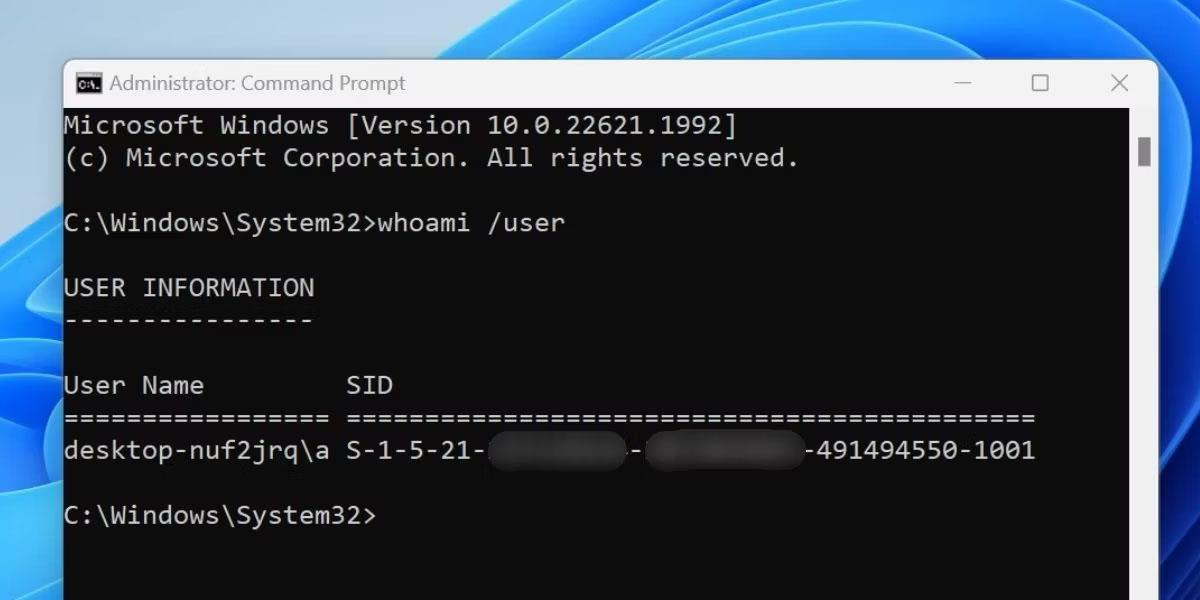
명령 프롬프트를 사용하여 SID 확인
4. 현재 로그인된 사용자 이름과 해당 SID가 표시됩니다. 명령 프롬프트 창에서 텍스트를 직접 선택하고 복사할 수 있습니다. 그러나 나중에 사용하기 위해 자세한 정보를 텍스트 파일로 내보내려면 다음 명령을 입력하면 됩니다.
whoami /user > C:\SID.txt5. 위 명령은 C 드라이브에 SID라는 텍스트 파일을 생성합니다. 메모장이나 기타 텍스트 편집 응용 프로그램으로 열 수 있습니다.
6. 명령 프롬프트 창을 닫습니다.
2. WMIC 사용
WMIC 명령줄 도구를 사용하면 PC에서 모든 사용자 또는 단일 사용자의 SID를 쉽게 볼 수 있습니다. WMIC를 사용하고 SID를 보기 위해 관리자 권한으로 명령 프롬프트 창을 열 필요는 없습니다.
이를 수행하려면 다음 단계를 따르십시오.
1. 시작 버튼을 마우스 오른쪽 버튼으로 클릭하여 고급 사용자 메뉴를 엽니다 . 터미널 옵션을 클릭하세요 .
2. 다음 명령을 입력하고 Enter 키를 눌러 실행합니다.
wmic useraccount get name,sid3. 위 명령은 모든 사용자 계정의 사용자 이름과 해당 SID를 표시합니다. 예제 사례에서는 3개의 로컬 계정(a, b 및 t)과 관리자, 게스트, 기본 및 WDAGUtility 계정을 보여줍니다.
4. 다음 명령을 실행하여 이 모든 데이터를 D 드라이브의 텍스트 파일로 내보낼 수 있습니다.
wmic useraccount get name,sid > D:\SID.txt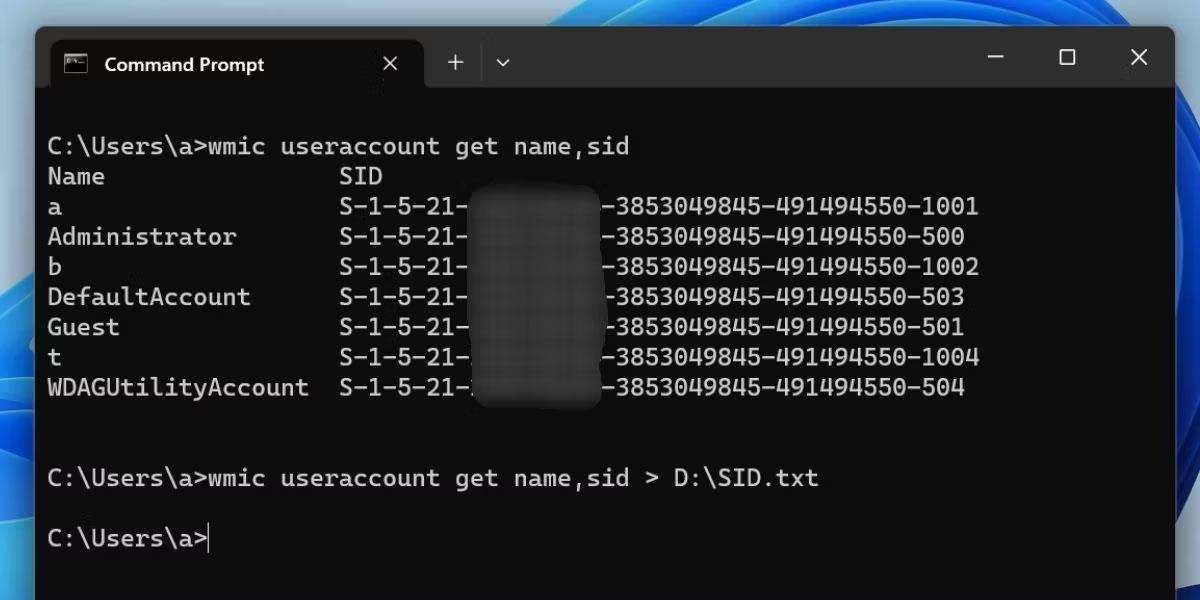
WMIC를 사용하여 SID 확인
5. PC의 특정 사용자 계정에 대한 자세한 정보를 얻으려면 명령 구문은 다음과 같습니다.
wmic useraccount where name="USER" get sid6. 명령의 USER 부분을 실제 사용자 이름으로 바꿉니다 . 예제의 경우 명령은 다음과 같습니다.
wmic useraccount where name="a" get sid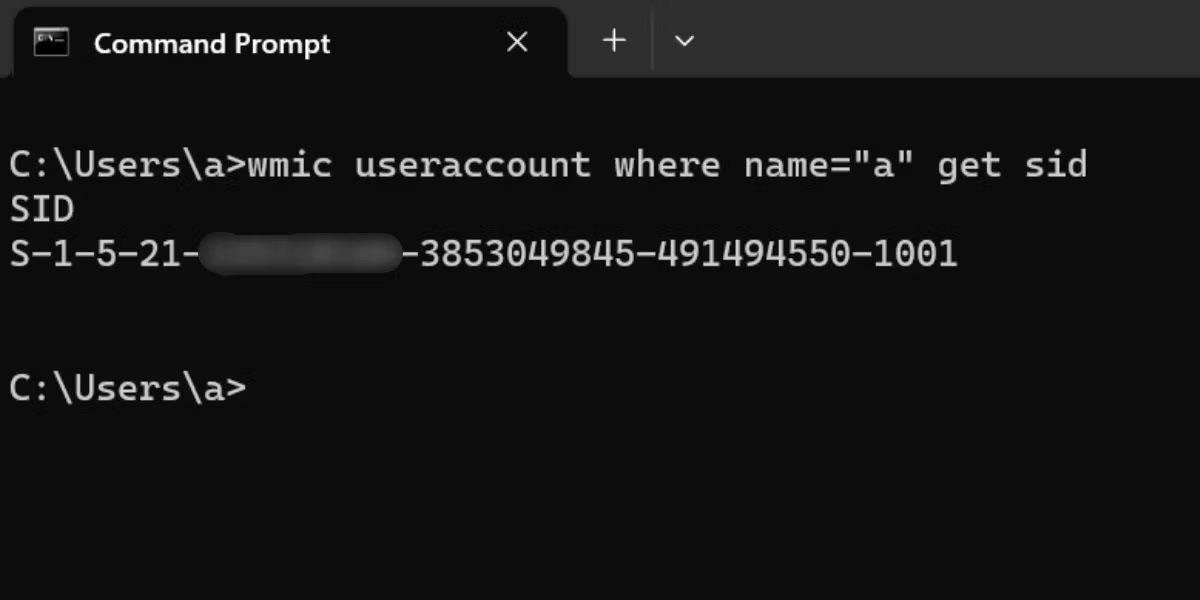
WMIC를 사용하여 SID 확인
7. 명령 프롬프트 창을 닫습니다.
3. PowerShell cmdlet 사용
PowerShell은 Windows PC에 있는 모든 사용자 계정의 SID를 볼 수 있도록 cmdlet Get-WmiObject를 제공합니다. WMIC 방법과 마찬가지로 단일 명령으로 모든 사용자의 SID를 볼 수 있습니다.
다음과 같이하세요:
1. Win + R을 눌러 실행 대화 상자를 시작합니다. 텍스트 상자에 powershell을 입력 하고 Ctrl + Shift + Enter 키를 눌러 PowerShell을 엽니다.
2. 사용자 계정 컨트롤 창이 나타납니다. 메시지가 나타나면 예 버튼을 클릭하여 관리자 권한으로 애플리케이션을 엽니다.
3. 다음 명령을 입력하고 Enter 키를 누릅니다 .
Get-WmiObject win32_useraccount | Select name,sid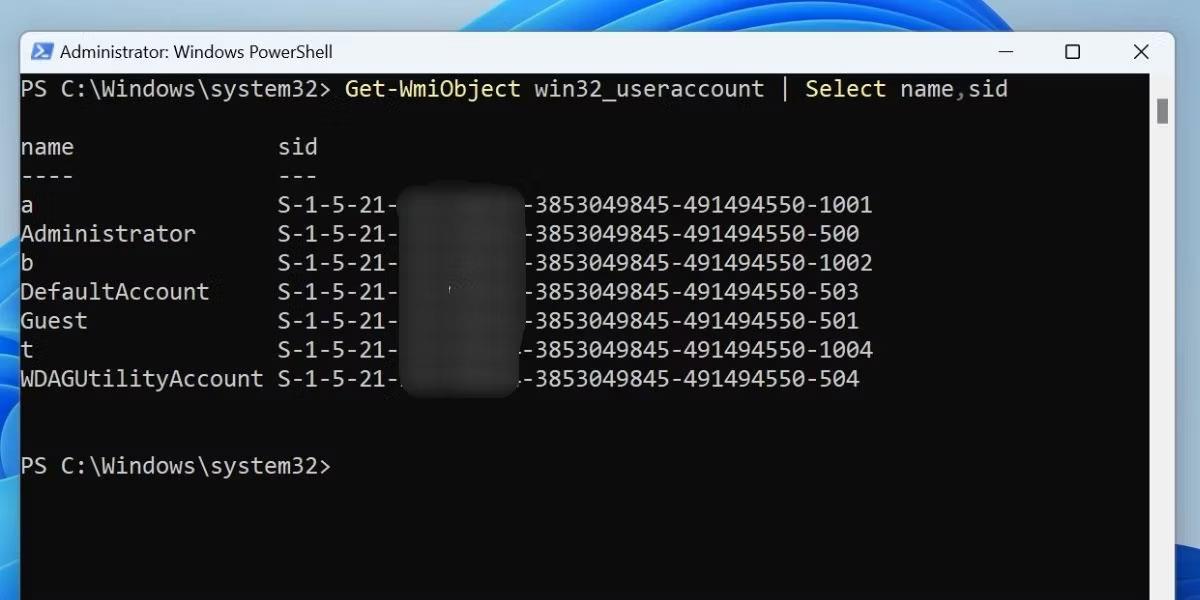
Powershell을 사용하여 SID 확인
4. 위 명령은 모든 사용자 계정과 해당 SID를 표시합니다. 결과를 텍스트 파일로 내보내려면 다음 명령을 실행합니다.
Get-WmiObject win32_useraccount | Select name,sid > C:\SID.txt5. 이 명령은 파일을 C 드라이브에 저장합니다. 파일 탐색기를 사용하여 위치에 액세스하고 텍스트 편집기 응용 프로그램에서 파일을 엽니다.
6. PowerShell 창을 닫습니다.
4. 레지스트리 편집기 사용
명령 프롬프트 또는 PowerShell이 PC에서 작동하지 않는 경우 레지스트리 편집기를 사용하여 PC의 모든 SID를 볼 수 있습니다. 이 방법은 터미널이나 텍스트 파일에서 전체 SID 목록을 보는 것만큼 편리하지 않습니다. SID와 사용자 이름을 찾으려면 몇 가지 수동 작업을 수행해야 합니다.
방법은 다음과 같습니다.
1. Win + R을 눌러 실행 대화 상자를 시작합니다. 텍스트 상자에 regedit를 입력 하고 Ctrl + Shift + Enter 키를 동시에 누르십시오 .
2. 사용자 계정 컨트롤 창이 나타납니다. 예 버튼을 클릭하세요 .
3. 상단의 주소 표시줄로 이동하여 다음 경로를 붙여넣고 Enter 키를 누릅니다 .
HKEY_LOCAL_MACHINE\SOFTWARE\Microsoft\Windows NT\CurrentVersion\ProfileList4. SID 하위 키를 클릭하여 선택하고 오른쪽 섹션으로 이동합니다.
5. 이제 ProfileImagePath 값을 찾아 두 번 클릭하여 편집 창을 엽니다. 값 데이터 필드 에 SID의 사용자 이름이 표시됩니다 .
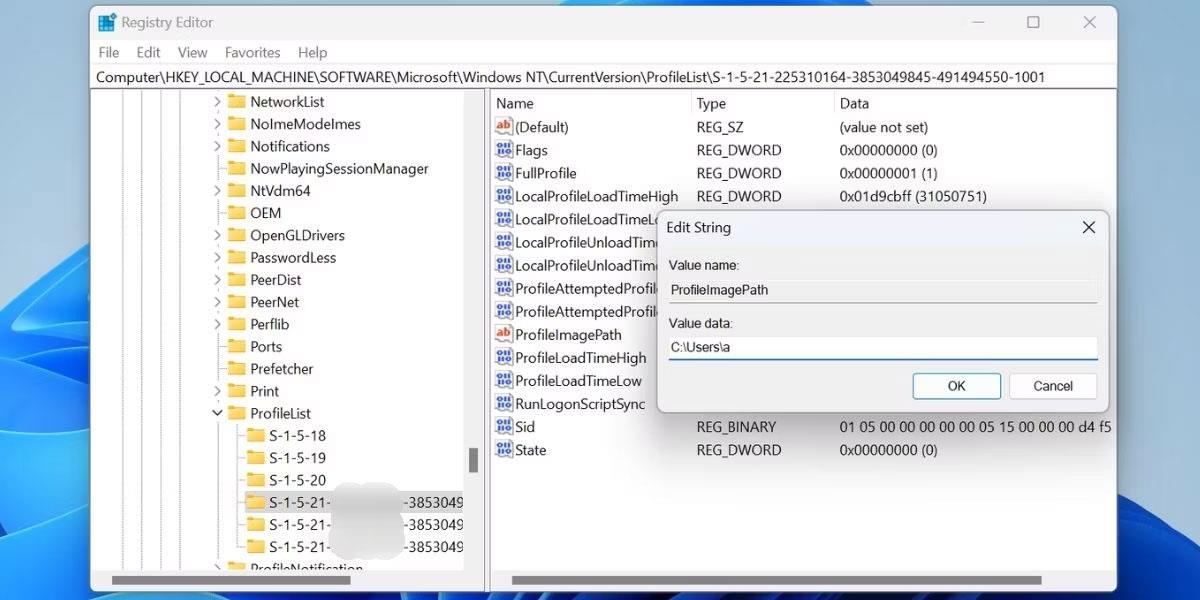
Regedit로 SID 확인
6. 마찬가지로 다른 SID 키를 확인하고 해당 ProfileImagePath 값을 열어 해당 사용자 이름을 찾을 수 있습니다.
7. 그런 다음 레지스트리 편집기 응용 프로그램을 닫습니다.
5. 배치 파일 사용
터미널 경로가 번거롭다면 모든 사용자의 SID를 한 번에 표시하는 배치 파일을 만들 수 있습니다. 배치 파일을 만들려면 다음 단계를 따르세요.
1. Win + D를 눌러 데스크탑으로 전환 합니다 .
2. 바탕 화면의 빈 공간을 마우스 오른쪽 버튼으로 클릭하고 새로 만들기 > 텍스트 문서 옵션을 클릭합니다 .
3. 바탕 화면에 새 텍스트 파일이 나타납니다. 파일을 두 번 클릭하여 메모장 창에서 엽니다.
4. 이제 다음 코드를 메모장 파일에 붙여넣습니다.
@echo off
cmd.exe /k wmic useraccount get name,sid
pause5. Ctrl + Shift + S를 눌러 다른 이름으로 저장 창을 엽니다 . 파일 이름은 SID.bat로 유지 하고 파일 형식 필드는 All Files 로 유지합니다 .
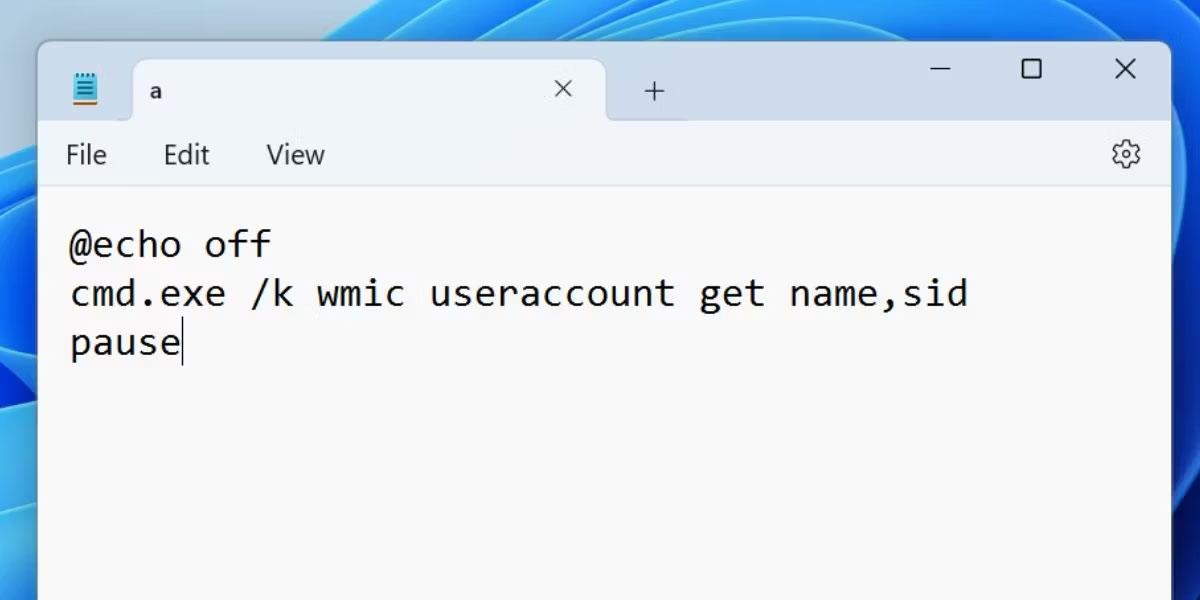
배치 파일을 사용하여 SID 확인
6. 배치 파일을 저장한 폴더 위치로 이동합니다. 파일을 실행하려면 두 번 클릭하세요.
7. 터미널 창이 실행되고 PC의 모든 사용자와 해당 SID가 표시됩니다.
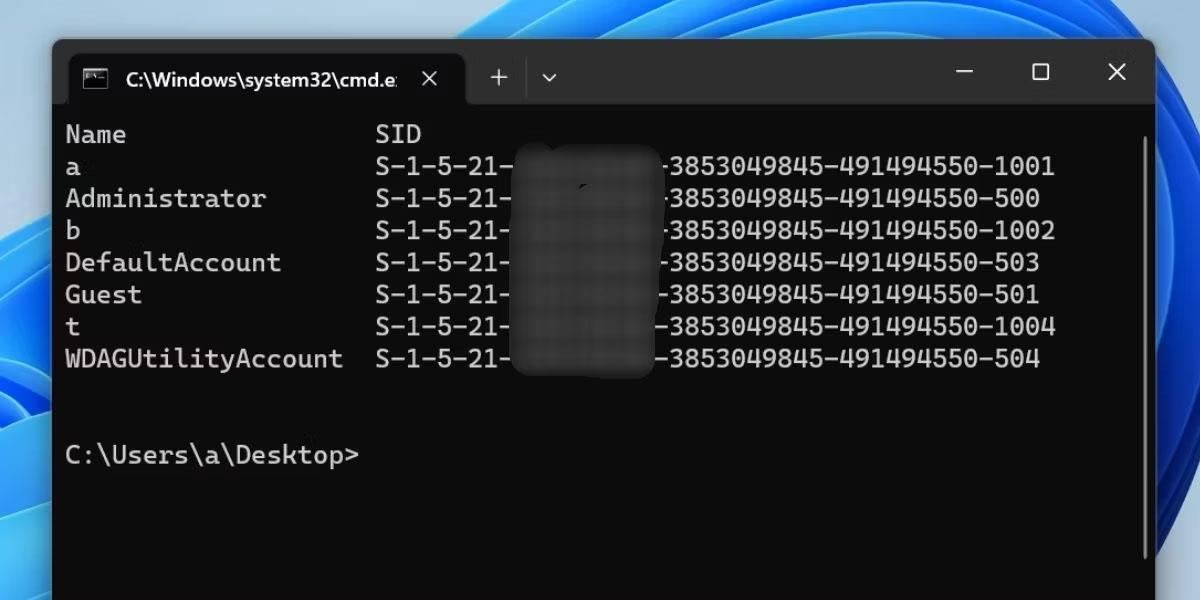
배치 파일을 사용하여 SID 확인
당신의 성공을 기원합니다!
더보기:
Chrome OS는 사용자가 Chromebook을 별도의 화면이나 TV에 연결할 수 있는 다양한 방법을 지원합니다.
iTop Data Recovery는 Windows 컴퓨터에서 삭제된 데이터를 복구하는 데 도움이 되는 소프트웨어입니다. 이 가이드에서는 iTop Data Recovery 사용 방법에 대해 자세히 설명합니다.
느린 PC와 Mac의 속도를 높이고 유지 관리하는 방법과 Cleaner One Pro와 같은 유용한 도구를 알아보세요.
MSIX는 LOB 애플리케이션부터 Microsoft Store, Store for Business 또는 기타 방법을 통해 배포되는 애플리케이션까지 지원하는 크로스 플랫폼 설치 관리자입니다.
컴퓨터 키보드가 작동을 멈춘 경우, 마우스나 터치 스크린을 사용하여 Windows에 로그인하는 방법을 알아보세요.
다행히 AMD Ryzen 프로세서를 실행하는 Windows 컴퓨터 사용자는 Ryzen Master를 사용하여 BIOS를 건드리지 않고도 RAM을 쉽게 오버클럭할 수 있습니다.
Microsoft Edge 브라우저는 명령 프롬프트와 같은 명령줄 도구에서 열 수 있도록 지원합니다. 명령줄에서 Edge 브라우저를 실행하는 방법과 URL을 여는 명령을 알아보세요.
이것은 컴퓨터에 가상 드라이브를 생성하는 많은 소프트웨어 중 5개입니다. 가상 드라이브 생성 소프트웨어를 통해 효율적으로 파일을 관리해 보세요.
Microsoft의 공식 Surface 하드웨어 테스트 도구인 Surface Diagnostic Toolkit을 Windows Store에서 다운로드하여 배터리 문제 해결 등의 필수 정보를 찾으세요.
바이러스가 USB 드라이브를 공격하면 USB 드라이브의 모든 데이터를 "먹거나" 숨길 수 있습니다. USB 드라이브의 숨겨진 파일과 폴더를 표시하는 방법은 LuckyTemplates의 아래 기사를 참조하세요.








